インスタ向けの動画を編集できるおすすめアプリランキングTOP11
インスタ動画編集をもっとオシャレに
現在のインスタは、画像だけではなく、動画も投稿できます。フィルター、長さ調整、カバーの編集だけで、3秒から60秒までの動画を簡単に世界のみんなと共有できます。 しかし、多くの人に見てもらうためには、ただ動画を投稿するのではなく、編集した上で投稿することが必要です。そこで今回は、インスタ向けの動画を編集できるおすすめのアプリを、ランキング形式で紹介します。どのアプリを使えばよいか悩んでいる方は、ぜひ最後まで読んでみてください。
| 目次: |
Part1. インスタ向けの動画を編集できるおすすめアプリランキング11選
インスタ向けの動画を編集できるアプリのランキングとしては、以下の11個が挙げられます。どのようなソフトなのか、1つずつ紹介します。なお、Instagramへ動画を投稿する方法に関しては、以下の記事で紹介しています。
●動画編集未経験者なら「Filmora」
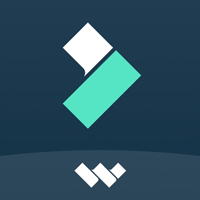
Filmoraは、動画編集未経験者にぜひ使ってもらいたいアプリです。直感的なインターフェースと使いやすさが魅力的なポイントで、初めてInstagram向けの動画を編集する人でも簡単に質の高い動画を作成可能ですフィルターやエフェクト、音楽なども豊富に備わっており、AI技術を取り入れた機能も備わっています。
動画時間、動画スタイル、音楽・テキスト・エフェクトの追加などの基本編集からズームイン・ズームアウト、高度色調補正、動画逆再生、オーバーレイ、グリーンスクリーン、アニメーションなどの高度編集も初心者の方からでも直感的に操作できるソフトです。
その上、マルチプラットフォーム対応であるため、デバイスが異なっても同じプロジェクトの作業ができるため、外出先でも作業を続けられます。
|
対応OS |
Android・iOS |
|---|---|
|
主な機能 |
・AI自動カット機能 |
|
公式サイト |

●公式アプリでも作業可能!「Instagram」

実はInstagram公式のアプリでも、動画編集が可能です。動画の尺調整やスタンプの配置などの機能が備わっており、作成したものをすぐにInstagramへ投稿できます。
1つのアプリで済むからこそ、わざわざ別の動画編集アプリをダウンロードするのが面倒な方は、ストレージ不足でダウンロードできない方などにおすすめです。
|
対応OS |
Android・iOS |
|---|---|
|
主な機能 |
・速度調整機能 |
|
公式サイト |
●簡単かつ自動化ツール「Magisto」

Magistoは、たった3つのステップで動画編集できるアプリです。テキストや音楽の追加も簡単で、ササッと魅力的な動画を制作できます。加工機能自体はそこまで多くありませんが、シンプルな動画を作りたい方や編集機能が多いと反対に使いにくいと思う方にはぴったりでしょう。
iPhone・Androidどちらでもインストールできるアプリで、高度なAIを搭載しており、まるで魔法をかけた様に変身する動画を作成する事ができます。 操作も「動画を選択、編集スタイルを選ぶ、音楽を選ぶ」 の3つのステップでおしゃれなムービーを編集作成できます。 Magistoの特徴はあらゆる動画に対応できる編集スタイルを用意しており、動画に合いそうなスタイルを選んで編集・作成が手軽にできます。
なお、Magistoに関しては別の記事で詳しく紹介しているため、気になる方はそちらを読んでみてください。
自動で動画編集してくれるアプリ「Magisto」の使い方
|
対応OS |
Android・iOS |
|---|---|
|
主な機能 |
・動画スタイル機能 |
|
公式サイト |
●動画も写真も編集できる「Canva」

Instagramは、動画だけではなく、写真も投稿できるSNSです。Canvaはデザインに関するオールインワンのアプリであるため、動画も写真も編集ができます。
SNS向けのテンプレートも用意されており、知識を持っていなくても、目的に応じたデザインがしやすいようになっています。
|
対応OS |
Android・iOS |
|---|---|
|
主な機能 |
・動画編集機能 |
|
公式サイト |
●オールインワンの編集アプリ「Adobe Premiere Rush」

Adobe Premiere Rushは、撮影から編集、共有に至るまで1つのアプリで済ませられるのが最大の魅力です。編集に関しては直感的に操作でき、撮影してすぐに加工することも可能です。
|
対応OS |
Android・iOS |
|---|---|
|
主な機能 |
・速度調整機能 |
|
公式サイト |
●素材が豊富「CapCut」
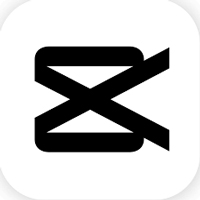
CapCutは、多彩な素材ライブラリを用意している動画編集アプリです。動画にエレガントなエフェクトやアニメーションを簡単に追加でき、Instagram向けにおしゃれな動画を作りたいときにうってつけです。
ただし、商品紹介やサービス紹介といった商用目的の動画編集には利用できません。その部分に注意して、使うようにしましょう。
|
対応OS |
Android・iOS |
|---|---|
|
主な機能 |
・写真カラーライザー機能 |
|
公式サイト |
●多機能ながら使いやすい「KineMaster」
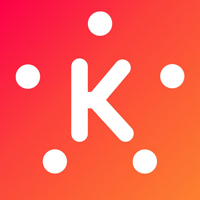
KineMasterは充実した機能が魅力の動画編集アプリです。トランジションや音声編集はもちろんのこと、クロマキー合成のような他の動画編集アプリにはないような機能も備わっています。
それでいて使いやすいため、初心者でもハイクオリティな動画を作りやすくなっています。
|
対応OS |
Android・iOS |
|---|---|
|
主な機能 |
・クロマキー合成機能 |
|
公式サイト |
●ブラウザ版もある「PicsArt」
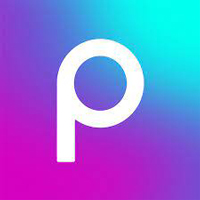
PicsArtはCanvaと同じようなアプリであり、こちらもPCならブラウザ上で作業できます。アプリの場合、スマホで撮影した写真をワンタップで簡単にプロ並みのものに変えることが可能です。
動画編集機能に関しては、以前まで有料でしたが、現在では無料機能として全ユーザーに開放されており、コストをかけずにInstagram向けの動画を作成できます。
|
対応OS |
Android・iOS |
|---|---|
|
主な機能 |
・リプレイ機能 |
|
公式サイト |
●iPhoneユーザーなら「iMovie」
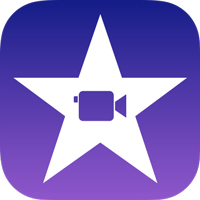
もしiPhoneを使っているのであれば、iMovieを使ってみましょう。完全無料の動画編集アプリであり、Apple製品によっては、標準搭載されています。
必要最低限の機能しか備わっていませんが、シンプルな編集画面ということもあり、動画編集未経験者でも取り扱いやすいでしょう。そのため、これから動画編集にチャレンジしてみようと考えている方は、iMovieから試してみてはいかがでしょうか。
|
対応OS |
iOS |
|---|---|
|
主な機能 |
・マジックムービー機能 |
|
公式サイト |
●シームレスな音楽と動画の融合「Triller」
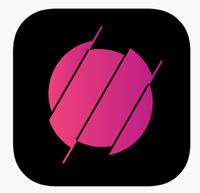
TrillerもiPhone・Android、どちらでもインストールでき、好きなBGM・曲を組み合わせてハイクオリティーなミュージックビデオ風動画を作成できる大人気の映像編集アプリです。
独自の自動編集アルゴリズム機能でプロ並みの動画やJPOPやKPOP、アニメソング、ビルボート上位の洋楽など幅広いジャンルの音楽を収録していて、まるで自分が歌っているような動画を作成できます。 また、音楽素材だけでなく、オシャレなテキストやフィルターも用意されています。
|
対応OS |
Android・iOS |
|---|---|
|
主な機能 |
・音楽同期機能 |
|
公式サイト |
●GoProが提供する「Quik」
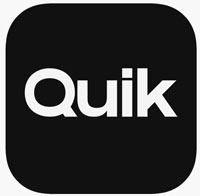
QuikはiPhone・Androidどちらでもインストールできるアプリで、画面を数回タップしていくだけで魔法のようにすてきな動画を作成してくれます。 お気に入りの写真や動画をクリップし、美しいトランジションや効果を追加します。
テキストや音楽・グラフィックを使用して、簡単に素早く動画を作成できとても楽しく編集できます。 デメリットは始めの動画スタイルの選択が英語表示である事です。
関連記事:2020年こそ企業はInstagramを活用しよう!インスタグラム動画の活用方法と作り方>>
|
対応OS |
Android・iOS |
|---|---|
|
主な機能 |
・自動編集機能 |
|
公式サイト |
Part2. インスタ向けの動画編集をする際のポイント
実際にInstagram向けの動画を作る際には、以下のようなポイントを意識して作るのがおすすめです。
● 投稿したい動画の種類を把握しておく
● テンプレートや色などを意識して編集する
● BGMは著作権に注意する
● ファイル形式はMP4もしくはMOV
● 投稿前に見直す
● カバーの編集も忘れずに
各ポイントがどのようなものなのか、1つずつ紹介します。
2-1.投稿したい動画の種類を把握しておく
Instagramでは、動画の投稿方法として以下の3つが挙げられます。
2-1-1.フィード投稿
フィード投稿は、最長60分間の動画を投稿できます。そのため、長尺の作品をInstagramにアップロードしたいと考えている方におすすめです。
ただ、現在ではフィードに動画を投稿しても、リール動画として投稿されるようになっています。
2-1-2.ストーリー投稿
ストーリーに投稿したものは、投稿して24時間後に自動で削除されます。この特徴のお陰で、特別感や限定感を演出でき、通常の動画とは違った印象をユーザーに当たられます。
そのため、期間限定の動画を投稿したいときや、限られた人だけ見てもらいたいときなどにおすすめです。
2-1-3.リール投稿
リールでは、最大90秒のショート動画を投稿できます。現在、TikTokやYouTubeショートなど、短時間の動画が大流行しています。
その影響で注目を集めている上に、短い動画は気軽に視聴してもらいやすいため、幅広い人に動画の内容を伝えたいと考えている方におすすめです。
関連記事:YouTube動画をインスタグラムに投稿する方法>>
2-2.テンプレートや色などを意識して編集する
動画編集を行う際、テンプレートや色の組み合わせに十分な注意を払うことが重要です。テンプレートや色は、動画の雰囲気や伝えたいメッセージに合わせて適切なものを選ぶことで、視聴者に魅力的な視覚的な体験を提供する手助けとなります。
特にInstagramの場合は、おしゃれな雰囲気が重要となるため、見やすさだけを考えて作るのではなく、おしゃれかどうかも考えて作るようにしましょう。
関連情報:Instagramリール動画でテンプレートの使い方を紹介!>>
2-3.BGMは著作権に注意する
Instagram向けのおしゃれな動画に関しては、BGMも重要です。
ただし、BGMを選ぶ際には、著作権に注意しましょう。安易にヒット曲を使うと、著作権侵害としてトラブルに発展するリスクがあります。
著作権侵害を防ぐためにも、ライセンスを持つ音楽を使用するか、ロイヤリティフリーの音楽を選びましょう。
2-4.ファイル形式はMP4もしくはMOV
Instagramでは、MP4もしくはMOVの動画しか投稿できません。
そのため、動画編集を終えた後はMP4かMOVに変換してエクスポートしましょう。
2-5.投稿前に見直す
動画を投稿する前に、最終的なチェックを怠らないようにしましょう。映像と音声の品質、テキストやタイトルのスペルミス、トランジションの滑らかさなど、全体の品質を確認してから投稿することで、クオリティの高い動画としてユーザーに高評価されやすくなります。
特に動画は、投稿後に途中で修正できるものではないからこそ、何度も見直してミスがない状態で投稿しましょう。
2-6.カバーの編集も忘れずに
Instagramでは、カバーというYouTubeにおけるサムネイル画像のようなものを設定できます。カバーも編集しておけば、ユーザーから興味を持ってもらいやすくなり、結果として多くの人に視聴されやすくなります。
アプリによっては画像編集もできるものがあるため、Instagram向けの動画を作る際は、カバー画像の編集もしておきましょう。
【初心者向け】TikTok・Instagramリール・YouTubeショートに最適な縦動画の作り方
Part3. 多くの人に動画を見てもらうためには?
最後では、Instagramで多くの人に動画を見てもらうためのポイントを4つ紹介します。多くの人に見てもらいたいと考えている方は、ぜひ参考にしてみてください。
3-1.フォロワーを増やす
どのようなSNSでも当てはまりますが、フォロワーが多ければ多いほど、動画を見てもらいやすくなります。
そのため、まずはフォロワーを増やすためにさまざまなことをしてみましょう。増やすための方法としては、以下のようなことが挙げられます。
●質の高いコンテンツを投稿する
●フォロワーからのエンゲージメントを高める
●ハッシュタグを活用する
●投稿頻度を増やして継続する
複数の方法を併用する形で続けてみることで、みるみる自然にフォロワーが増えるようになるでしょう。
3-2.ユーザーが多い時間帯に投稿する
多くの人に見てもらうためには、投稿する時間帯も重要です。Instagramの場合、以下の時間帯が多いとされています。
●12〜13時
●15〜17時
●20〜22時
特に20〜22時はゴールデンタイムと言えるほどユーザーが多いため、多くのユーザーに動画を見てもらえる可能性が高いです。
3-3.質の高い動画を投稿する
どれだけ投稿本数が多くても、質が悪いとユーザーから良い印象を持ってもらえません。
基本的に動画は「量より質」のほうが重要視されているため、きちんと丁寧に質の高い動画を作って投稿するようにしましょう。本数自体が少なくても、質が高ければ自然と注目されるようになるでしょう。
3-4.日頃の投稿内容に似ている動画にする
動画を投稿する際、日頃の投稿内容に似ているものにしましょう。あまりにも日頃の投稿内容と異なるものだと、誰向けに発信しているアカウントなのかわからず、フォローしてもらえません。
そのため、多くの人に見てもらいたいのであれば、発信する情報のジャンルを統一するようにしましょう。
TikTokやInstagramに使える】センス良く縦動画を編集する方法|Wondershare Filmora
まとめ.好きなアプリでインスタ向けの動画を作ろう!
今回は、Instagram向けの動画を編集できるおすすめのアプリを、ランキング形式で紹介しました。
FilmoraやCanva、CapCutなど、おすすめのアプリは数多くあります。
また、多くの人に見てもらうためのコツもあるため、それらを踏まえた上で、使いやすいアプリで魅力的な動画を作ってみてください。
サポート
製品に関するご意見・ご質問・ご要望はお気軽に こちらまでお問い合わせください。 >>







役に立ちましたか?コメントしましょう!